
Izrada liste želja u aplikaciji iTunes na PC računalu
Možete izraditi listu želja sa stavkama koje želite kasnije kupiti u trgovini iTunes Store. Stavke se ne naplaćuju s vašeg računa dok ih ne kupite.
Samo vi možete vidjeti svoju listu želja.
Izrada liste želja ili dodavanje stavki na listu
Idite u aplikaciju iTunes
 na svom PC-ju.
na svom PC-ju.Odaberite opciju (kao što su Glazba ili Audio knjige) iz skočnog izbornika gore lijevo, zatim kliknite Trgovina.
Ako ne vidite Glazbu, Filmove ili TV emisije u skočnom izborniku, trebate koristiti aplikaciju Apple Music
 ili aplikaciju Apple TV
ili aplikaciju Apple TV  koje ste instalirali na svom uređaju. Za više detalja pogledajte Upute za upotrebu aplikacije Apple Music za Windows ili Upute za upotrebu aplikacije Apple TV za Windows.
koje ste instalirali na svom uređaju. Za više detalja pogledajte Upute za upotrebu aplikacije Apple Music za Windows ili Upute za upotrebu aplikacije Apple TV za Windows.Kliknite u polje za pretraživanje u gornjem desnom kutu iTunes prozora i unesite riječ ili izraz.
Kako tipkate, iTunes prikazuje popis stavki koje odgovaraju tekstu pretrage koji ste unijeli.
Za odabir gdje želite pretraživati kliknite Trgovina u gornjem desnom kutu rezultata pretrage.
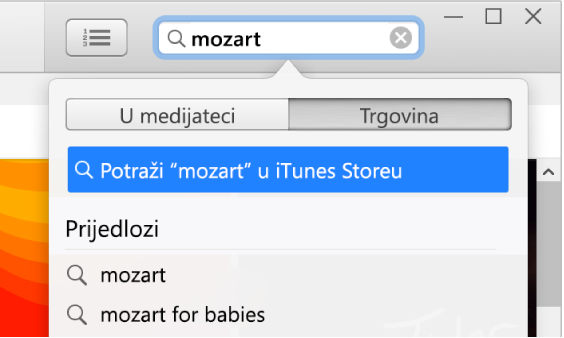
Pritisnite Enter.
Vaši se rezultati pretraživanja prikazuju u iTunes prozoru.
Napomena: Umjesto pretraživanja u trgovini iTunes Store, možete pregledavati – kliknite Store, pregledajte razne albume, pjesme i kategorije u prozoru, zatim odaberite stavku.
Kako biste stavku pregledali prije njezinog dodavanja na listu želja, pokazivačem prijeđite preko stavke i kliknite
 .
.Za dodavanje stavke na listu želja, kliknite strelicu pokraj cijene, odaberite Dodaj na listu želja iz skočnog izbornika, zatim pratite upute na zaslonu.
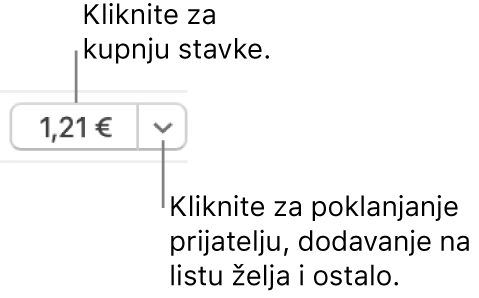
Prikaz, kupnja ili uklanjanje stavki s vašeg popisa želja
Idite u aplikaciju iTunes
 na svom PC-ju.
na svom PC-ju.Odaberite Račun > Lista želja, zatim napravite bilo koje od sljedećeg:
Kupnja stavke na listi želja: Kliknite na cijenu pored stavke koju želite kupiti.
Kako biste bili sigurni da je to željena pjesma, možete preslušati isječak (dio pjesme od 30 ili 90 sekundi) tako da dvaput kliknete na naslov pjesme ili kliknete
 pored pjesme.
pored pjesme.Uklanjanje stavke s liste želja: Odaberite stavku ili preko nje pomaknite pokazivač i zatim kliknite
 .
.
Stranica s Popisom želja također uključuje popise svih stavki za koje ste izvršili pretpregled u online trgovini iTunes Store ili koristeći se aplikacijom Siri na vašem iPhone, iPad ili iPod touch uređaju.